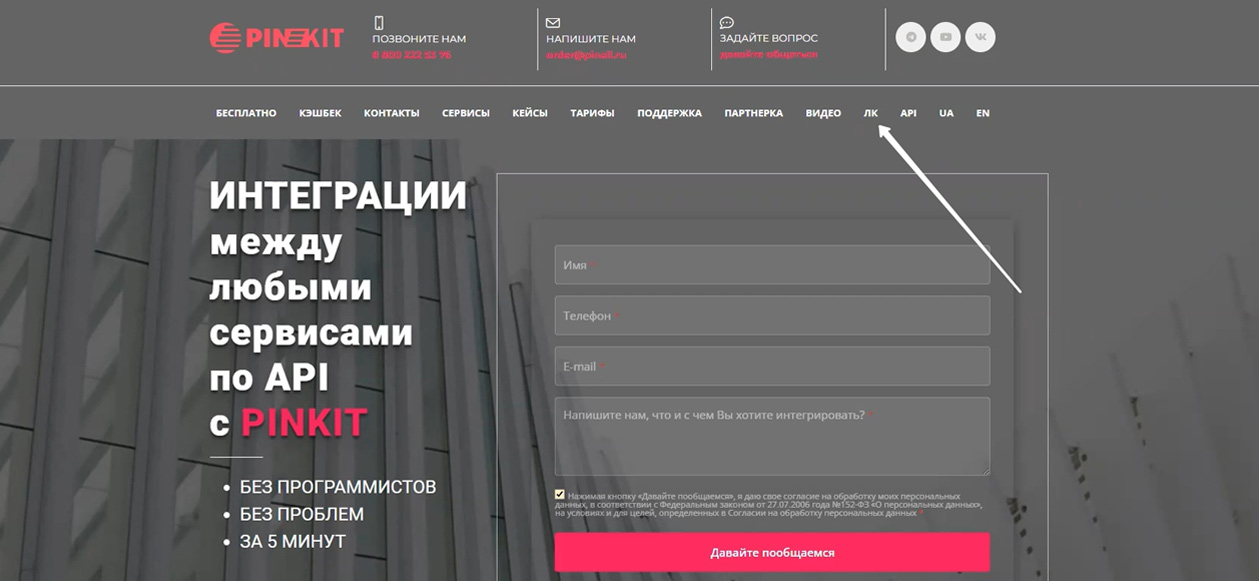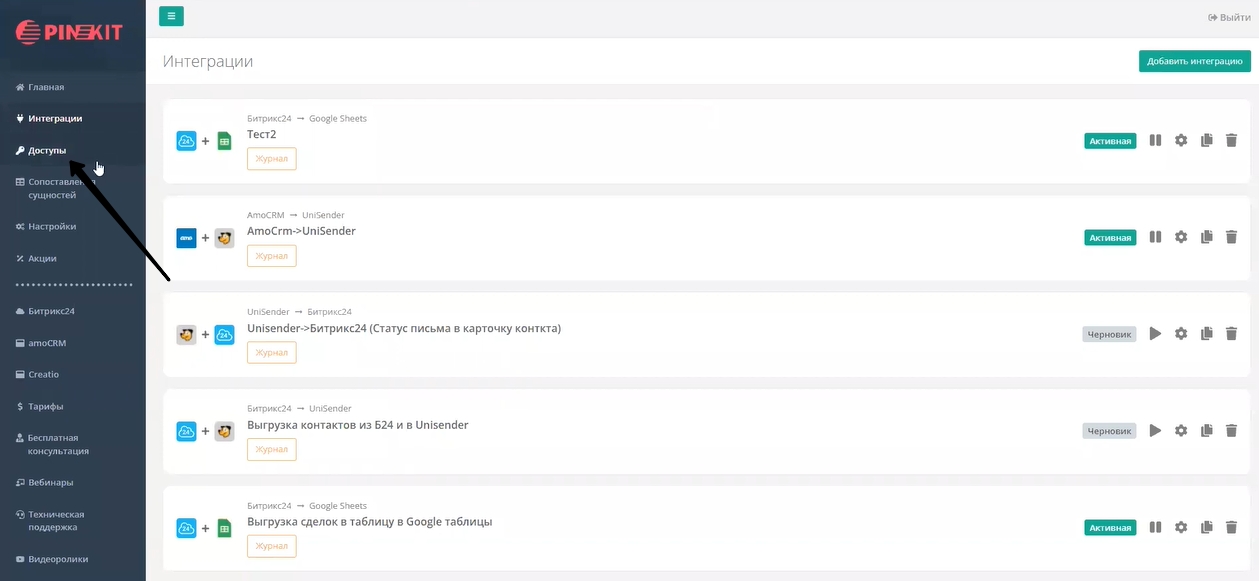А вы знаете, что можно выгружать из сервиса рассылок не только контакты и списки рассылок, но и данные о реакции каждого читателя прямо в CRM? Интересует вопрос, как настроить выгрузку из Юнисендер в Битрикс24? Мы это покажем на примере нашего сервиса Пинкит. В этой статье вы узнаете, как настроить выгрузку из Юнисендер в Битрикс24 через Пинкит.

Если вы хотите настроить рассылку и создать сегментированные списки в Юнисендер из контактов в Битрикс24 с фильтрацией по нужным позициям, вам поможет наш сервис Пинкит.
Протестируйте сценарии автоматизации в личном кабинете Пинкит, зарегистрировавшись по ссылке: https://lk.pinkit.io/register/
Тарифы на платформу и функционал в тарифной сетке можно посмотреть здесь: https://pinkit.io/
Алексей Окара,
основатель Пинол и продакт-менеджер Пинкит
Для начала нам нужно авторизоваться в личном кабинете Пинкит. Для этого кликаем на пункт меню "ЛК" на сайте и вводим свои учетные данные:
Далее нажимаем на пункт в левом меню "Доступы" и добавляем доступы к Битрикс24 и Юнисендер.
Далее нажимаем на пункт в левом меню "Интеграции" и нажимаем на кнопку справа "Добавить интеграцию".
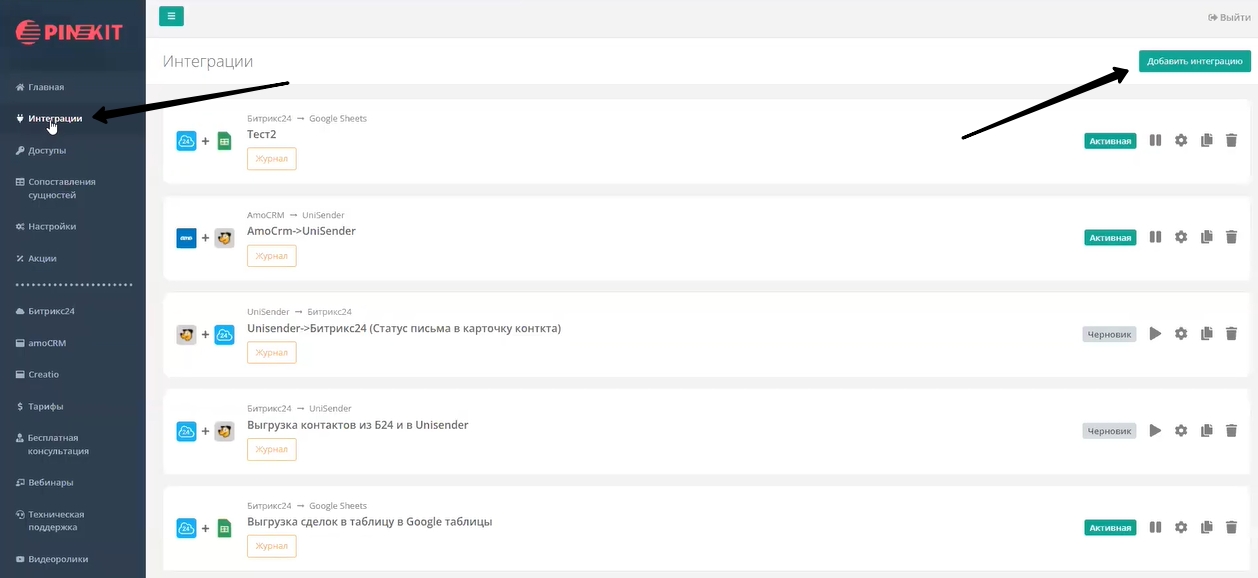
Здесь мы переходим к первому шагу настройки интеграции.
Шаг 1: Откуда
Откуда отправляем данные: выбираем Unisender.
Когда: выбираем то, что нам нужно, например: "Изменен статус отправленного email" или "Пользователь отписался."
Подключение к приложению: выбираем "Unisender Pinall".
Статус: здесь мы можем выбрать как несколько статусов, так и один. Выбираем, например, "Переход по ссылке".
Дополнительно можно создать и еще фильтры, нажав на кнопку "Добавить пользовательский фильтр".
Далее нажимаем на кнопку "Продолжить".
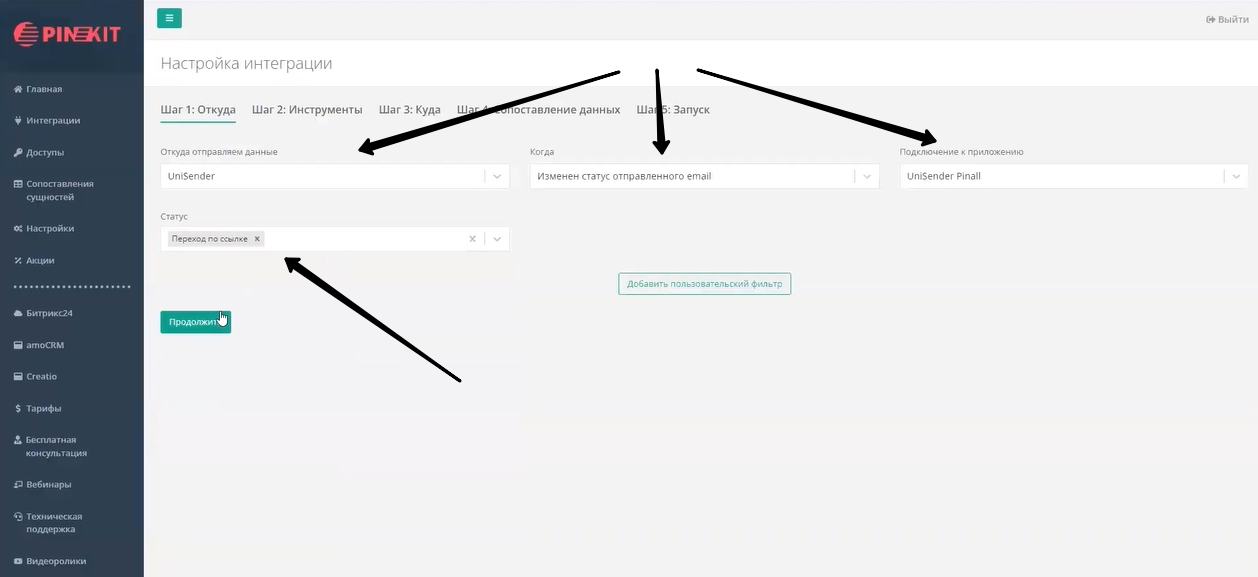
Шаг 2: Инструменты
Здесь мы ничего не выбираем, переходим к следующему шагу, нажимая на кнопку "Продолжить".
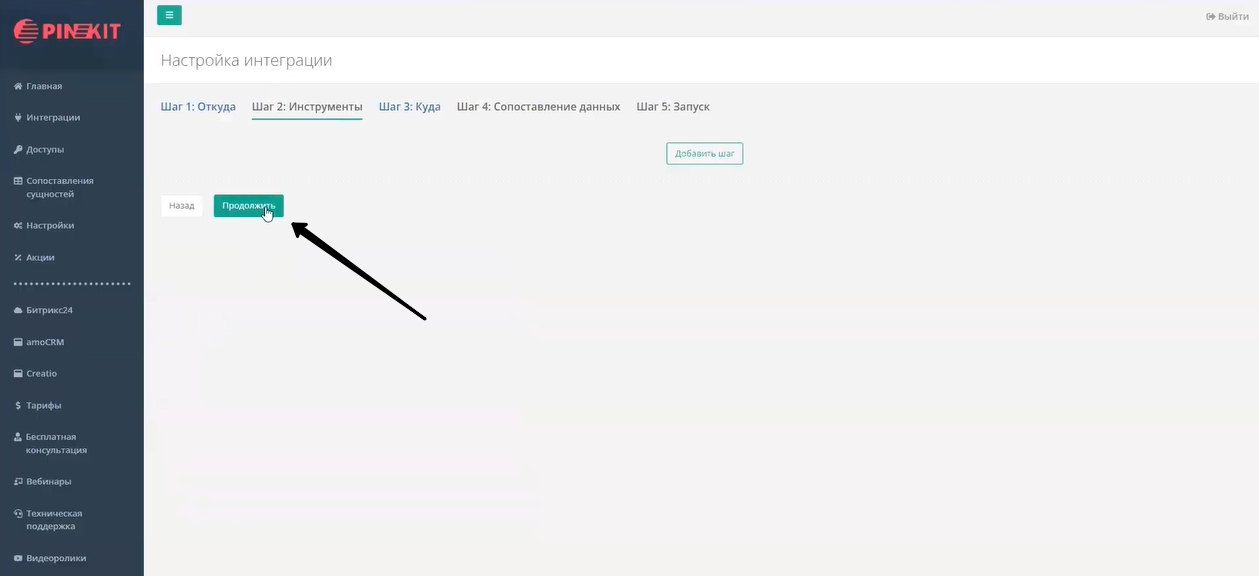
Шаг 3: Куда
Куда отправляем: выбираем "Битрикс24".
Какое действие совершаем: в этом пункте можно выбрать создание или обновление задачи, контакта, компании и т.д. Мы для примера выбираем "Лид - создать".
Подключение к приложению: выбираем наш сайт на Битрикс24, например, ....bitrix24.ru.
По желанию можно разрешить дубликаты, нажав на галочку рядом с Разрешить дубликаты.
Далее нажимаем на кнопку "Продолжить."
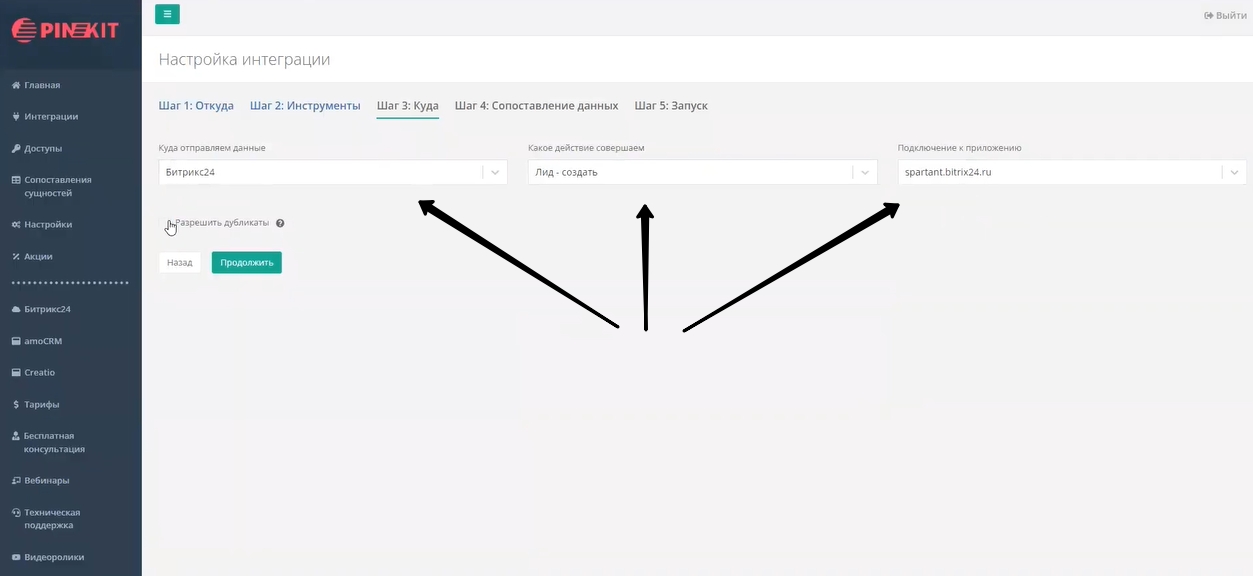
На четвертом шаге нам необходимо произвести сопоставление данных, полученных из сервиса источника к сервису приема. В нашем случае, мы хотим сопоставить под UniSender в Битрикс24. Все данные сопоставляются через символ @.
Шаг 4: Сопоставление данных
Email: можно выбрать то, что вам нужно. В нашем случае мы выбираем "@Email пользователя".
Комментарии: мы выбрали "@Статус" и "@Время события".
Дополнительно можно добавить пользовательское сопоставление.
Далее нажимаем на кнопку "Продолжить".
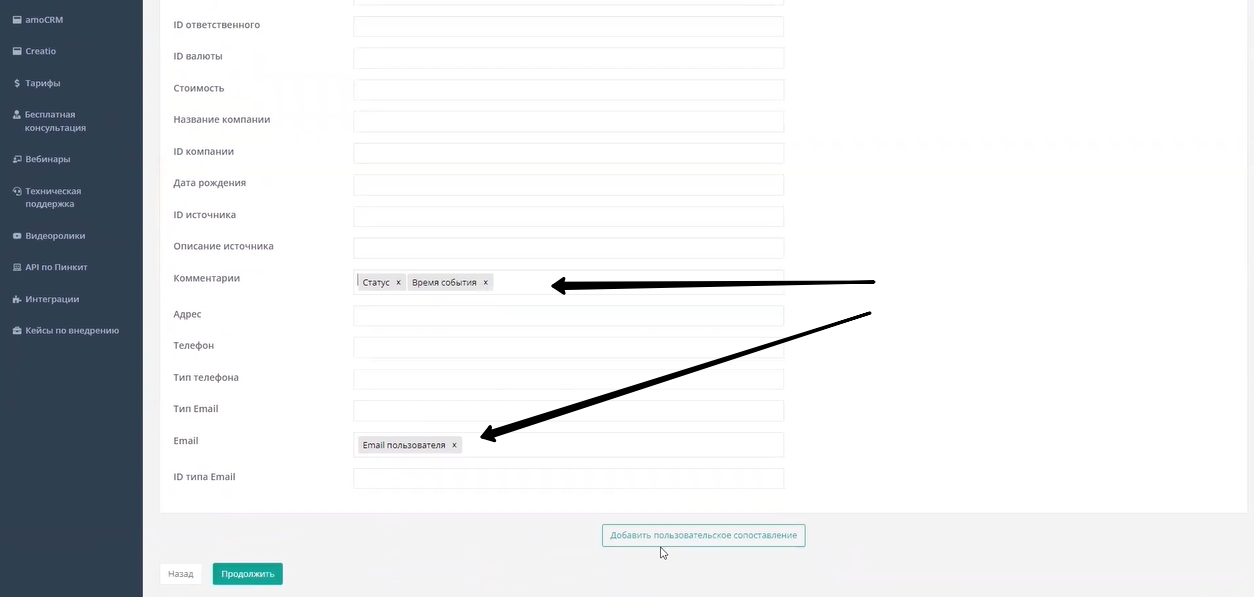
На пятом шаге мы запускаем весь процесс интеграции.
Шаг 5: Запуск
В поле Название интеграции мы заполняем любое название, которое нам нужно. В конце нажимаем на кнопку Сохранить и запустить.
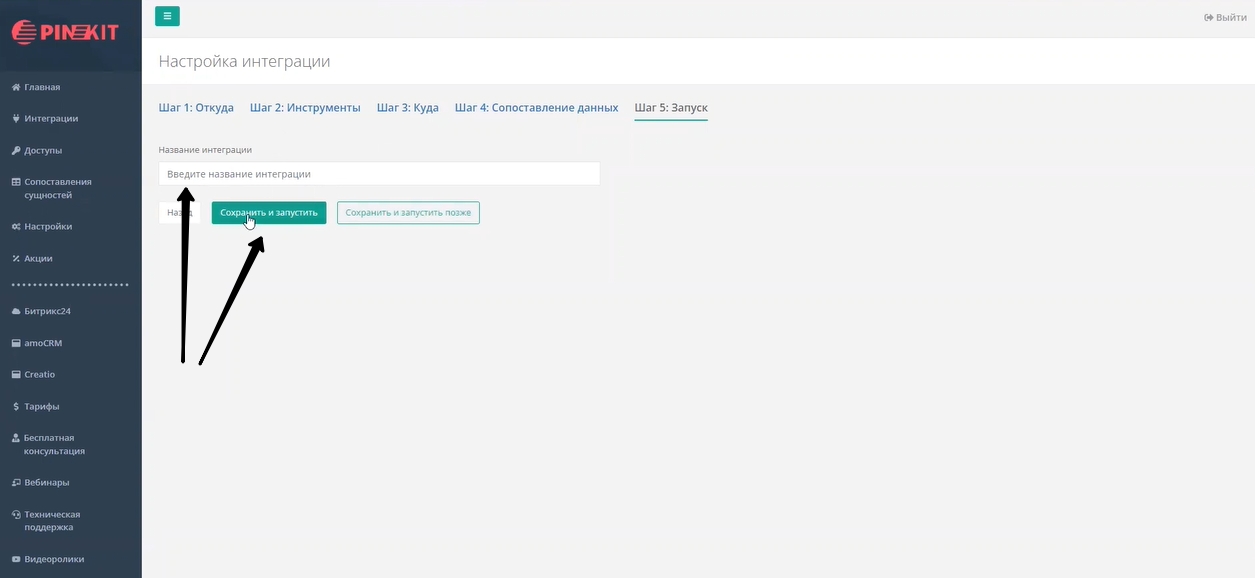
Все наши интеграции находятся в разделе Интеграции. Их может быть неограниченное количество.
Также в рамках каждой интеграции у насть есть журнал, позволяющий увидеть успешные и неуспешные действия.
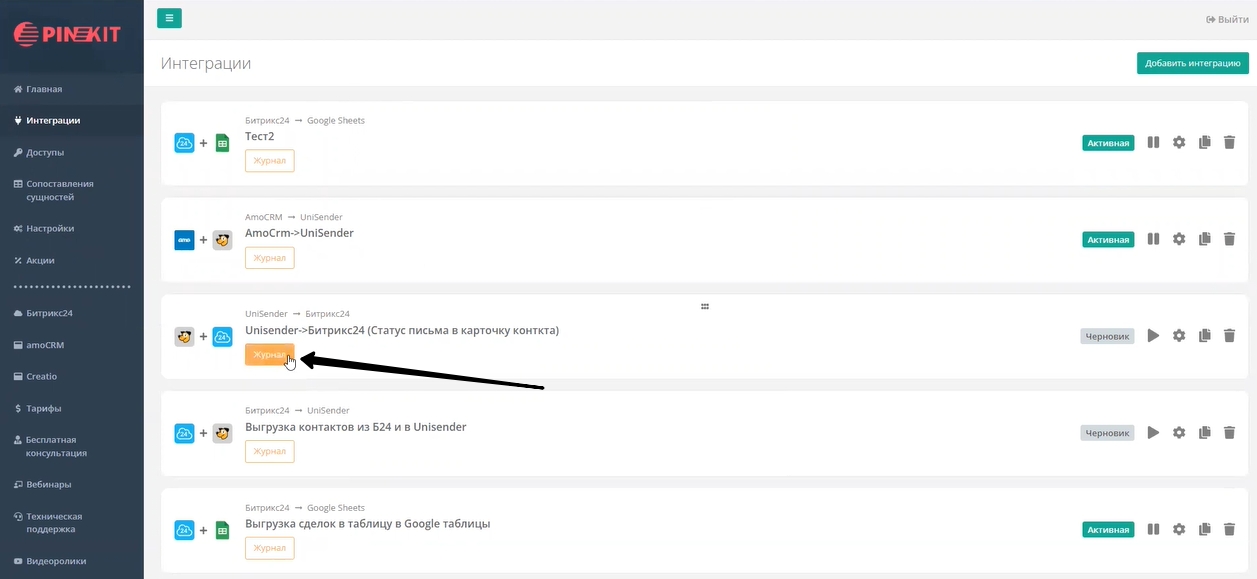
Нажимая на Журнал, мы можем увидеть, когда передача информации по рассылке была произведена, в какое время и какие ошибки были выявлены.
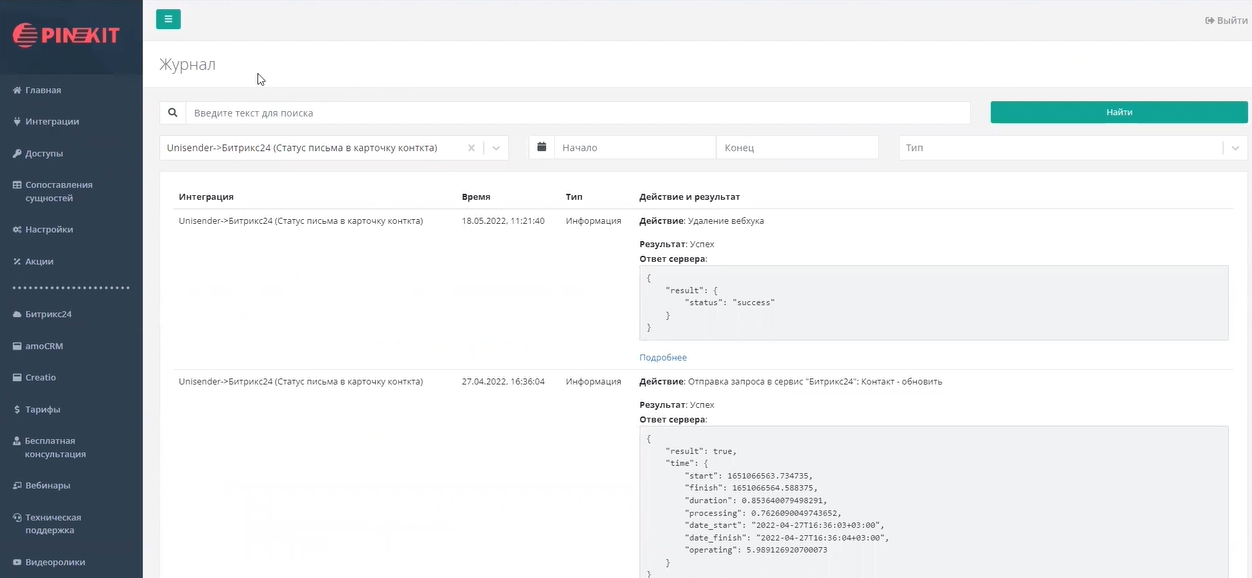
Выводы
Как видно, совсем не сложными действиями мы настроили выгрузку данных из Unisender в Битрикс24 через Пинкит.

Если вы хотите настроить рассылку и создать сегментированные списки в Юнисендер из контактов в Битрикс24 с фильтрацией по нужным позициям, вам поможет наш сервис Пинкит.
Протестируйте сценарии автоматизации в личном кабинете Пинкит, зарегистрировавшись по ссылке: https://lk.pinkit.io/register/
Тарифы на платформу и функционал в тарифной сетке можно посмотреть здесь: https://pinkit.io/
Алексей Окара,
основатель Пинол и продакт-менеджер Пинкит
Время работы специалистов Пн.–Пт.: с 9:30 до 18:30; Сб.-Вс.: выходные.
|
Сона Саргсян
|
|
Если Вам нужна помощь в настройке создании эффективных почтовых рассылок, то отправьте нам заявку на почту . Наш менеджер свяжется с вами в ближайшее рабочее время для согласования всех вопросов.
|
|
Сона Саргсян
|
|
Рекомендуем ознакомиться с нашими готовыми по внедрению Битрикс24. Любой кейс можем повторить на вашем портале или адаптировать под вас. Для этого отправляйте нам заявку на почту . Наш менеджер свяжется с вами в ближайшее рабочее время для согласования всех вопросов.
|
|
Сона Саргсян
|
|
Подписывайтесь на , где Вы найдете много полезных кейсов по работе с email-рассылками в CRM.
Вот пример нескольких из них: |
|
Сона Саргсян
|
|
– это незаменимый инструмент для обмена данными с внешними web-сервисами. Самые востребованные интеграции по API: Google, UniSender, CallbackHunter, СберБанк, HH.ru, Контур.Фокус, GetCourse, Банки, iiko. |
|
Сона Саргсян
|
|
Для тех, кто идет в ногу со временем, мы проводим регулярные . Если у Вас есть вопросы по настройке, по функционалу или вы просто хотите быть в курсе новых трендов, тогда регистрируйтесь и подключайтесь к нашим вебинарам. Для вас всегда интересные спикеры, разбор задач на примере реальных кейсов, а также подарки самым активным. |
|
Елена Хажина
|
|
Регистрируйтесь по ссылке: в личном кабинете Пинкит и протестируйте интеграции.
|